Wie fügt man automatisch Zeilen in Excel ein?
Wenn Sie häufig leere Zeilen in einem Arbeitsblatt einfügen müssen, können Sie mit der rechten Maustaste auf die gesamte Zeile klicken und „Einfügen“ auswählen, um eine leere Zeile einzufügen. Allerdings könnte die Methode mit der rechten Maustaste für Sie nicht bequem genug sein. Nun stelle ich Ihnen einige Tastenkombinationen vor, mit denen Sie schnell leere Zeilen in Excel einfügen können.
Automatisches Einfügen von Zeilen mit Tastenkombinationen in Excel
Automatisches Einfügen von Zeilen mit VBA
Automatisches Einfügen von Zeilen mit Tastenkombinationen in Excel
Zum Glück gibt es Tastenkombinationen, mit denen Sie schnell eine leere Zeile in Excel einfügen können.
Wählen Sie die gesamte Zeile aus, über der Sie eine leere Zeile einfügen möchten, und drücken Sie gleichzeitig die Tasten Shift + Ctrl + +, dann wird eine leere Zeile eingefügt.
 |
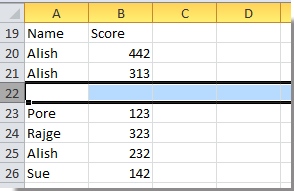 |
Automatisches Einfügen von Zeilen mit VBA
Es gibt einen VBA-Code, der eine weitere Tastenkombination zum Einfügen leerer Zeilen erstellen kann.
1. Drücken Sie die Tasten Alt + F11, um das Fenster Microsoft Visual Basic For Applications zu öffnen.
2. Klicken Sie auf Modul > Einfügen, um ein Modulfenster einzufügen, und kopieren Sie den folgenden VBA-Code in das Fenster.
VBA: Leere Zeile einfügen.
Public Sub InsertRow()
ActiveCell.Offset(1, 0).Rows("1:1").EntireRow.Insert Shift:=xlDown
End Sub
3. Schließen Sie das Fenster und kehren Sie zurück zu Excel, und drücken Sie die Tasten Alt + F8, um das Makrodialogfeld zu öffnen.
4. Wählen Sie im Makrodialogfeld „InsertRow“ aus der Liste aus und klicken Sie auf Optionen. Siehe Screenshot:
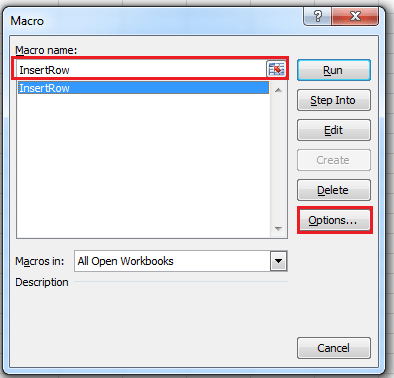
5. Drücken Sie im Makrooptionen Dialogfeld gleichzeitig die Tasten Shift und R, und klicken Sie dann auf OK, um zum Makrodialogfeld zurückzukehren.

6. Klicken Sie auf Ausführen, um das Makrodialogfeld zu schließen. Wenn Sie nun gleichzeitig die Tasten Shift + Ctrl + R drücken, wird unterhalb der aktiven Zelle eine leere Zeile eingefügt.
Die besten Produktivitätstools für das Büro
Stärken Sie Ihre Excel-Fähigkeiten mit Kutools für Excel und genießen Sie Effizienz wie nie zuvor. Kutools für Excel bietet mehr als300 erweiterte Funktionen, um die Produktivität zu steigern und Zeit zu sparen. Klicken Sie hier, um die Funktion zu erhalten, die Sie am meisten benötigen...
Office Tab bringt die Tab-Oberfläche in Office und macht Ihre Arbeit wesentlich einfacher
- Aktivieren Sie die Tabulator-Bearbeitung und das Lesen in Word, Excel, PowerPoint, Publisher, Access, Visio und Project.
- Öffnen und erstellen Sie mehrere Dokumente in neuen Tabs innerhalb desselben Fensters, statt in neuen Einzelfenstern.
- Steigert Ihre Produktivität um50 % und reduziert hunderte Mausklicks täglich!
Alle Kutools-Add-Ins. Ein Installationspaket
Das Kutools for Office-Paket bündelt Add-Ins für Excel, Word, Outlook & PowerPoint sowie Office Tab Pro und ist ideal für Teams, die mit mehreren Office-Anwendungen arbeiten.
- All-in-One-Paket — Add-Ins für Excel, Word, Outlook & PowerPoint + Office Tab Pro
- Ein Installationspaket, eine Lizenz — in wenigen Minuten einsatzbereit (MSI-kompatibel)
- Besser gemeinsam — optimierte Produktivität in allen Office-Anwendungen
- 30 Tage kostenlos testen — keine Registrierung, keine Kreditkarte erforderlich
- Bestes Preis-Leistungs-Verhältnis — günstiger als Einzelkauf der Add-Ins